Nesvarbu, ar norite užfiksuoti draugus ir giminaičius, besijuokiančius per „Skype“, ar jums reikia prieinamų internetinių išteklių ar programų nuotraukų, ekrano kopijos vartotojams naudingos įvairiais būdais. Paprasčiausiai paspaudę klaviatūros spausdinimo ekrano klavišą, jūs iš esmės turite galimybę bet kuriuo metu užfiksuoti bet ką ir viską, kas vyksta jūsų darbalaukyje.
Turinys
- 1 būdas: naudokite mygtukus ir klavišus
- „Surface Pro 4“ ir naujesnės versijos
- Paviršiaus duetas
- 2 būdas: naudokite tipo arba liečiamą dangtelį
- 3 būdas: kirpimo įrankis
- 4 būdas: naudokite paviršiaus rašiklį
Rekomenduojami vaizdo įrašai
Lengva
5 minutės
Microsoft Surface Pro
Microsoft tipo viršelis
Microsoft Snipping įrankis
Microsoft Surface Pen
Bet ką daryti, jei norite padaryti ekrano kopiją planšetiniame kompiuteryje? Dauguma funkcijų, skirtų vaizdo fiksavimui naudojant mygtukų derinį arba įrankį. „Microsoft Surface“ naudotojams yra keli skirtingi planšetinio kompiuterio ekrano ekrano kopijų fiksavimo būdai.
Nesvarbu, ar naudojate jutiklinį arba tipo dangtelį, naudojate vieną planšetinį kompiuterį, ar pasikliaujate „Surface Pen“ rašikliu, mūsų išsamus vadovas padės greitai padaryti ekrano kopijas „Surface“.

1 būdas: naudokite mygtukus ir klavišus
Naudodama originalų „Surface per Surface 3“, „Microsoft“ nusprendė neįtraukti „Print Screen“ klavišo nei į oficialius „Touch“ ar „Type Cover“ priedus. Dėl to ekrano kopijų darymas nėra toks paprastas nei kompiuteriu. Užuot naudoję nurodytą klavišą, savininkai turi atlikti mygtukų kombinaciją, kad vykdytų komandą.
Norėdami padaryti ekrano kopiją, atlikite šiuos veiksmus:
1 žingsnis: Paspauskite ir palaikykite *Windows *piktogramos mygtuką, esantį planšetinio kompiuterio ekrane.
2 žingsnis: Paspaudę „Windows“ mygtuką, vienu metu paspauskite Apatinis tūris svirtis (minusas), esanti šone, kaip parodyta aukščiau.
Šiuo metu ekranas turėtų pritemti, tada vėl pašviesėti, tarsi fotografuojant fotoaparatu. Užfiksavę ekrano kopiją, atlikite šiuos veiksmus, kad ją rastumėte.
Susijęs
- Kaip sujungti PDF failus „Windows“, „MacOS“ ar žiniatinklyje
- Geriausi „Microsoft Surface Laptop“ ir „Surface Pro“ pasiūlymai – nuo 600 USD
- „Microsoft Surface Pro 7+“ su „Type Cover“ kainuoja daugiau nei 200 USD
3 veiksmas: Spustelėkite arba bakstelėkite *Aplanko *piktogramą, esančią užduočių juostoje, kad atidarytumėte „File Explorer“.
4 veiksmas: Spustelėkite arba bakstelėkite Paveikslėliai, pateiktą kairėje, arba pasirinkite *OneDrive *, jei jis sukonfigūruotas saugoti ekrano kopijas debesyje.
5 veiksmas: Norėdami pasiekti vaizdus, dukart spustelėkite arba bakstelėkite aplanką *Ekrano nuotraukos *.
Atminkite, kad suderinamame trečiosios šalies klaviatūros dangtelyje gali būti Spausdinimo ekranas Raktas. Tai leidžia vartotojams užfiksuoti ekrano kopiją tik vienu paspaudimu. Kitu atveju naudokite aukščiau pateiktas dviejų mygtukų instrukcijas.
„Surface Pro 4“ ir naujesnės versijos
Kadangi šiuose įrenginiuose nėra „Windows“ mygtuko, procesas šiek tiek skiriasi. Štai kaip:
1 žingsnis: Laikykite nuspaudę * Maitinimo * mygtuką.
2 žingsnis: Paspauskite Pagarsink mygtuką.
Vėlgi, ekranas mirksi, o ekrano kopija išsaugoma toje pačioje vietoje.
Paviršiaus duetas
„Microsoft“ siūlo du būdus, kaip padaryti ekrano kopiją „Surface“ prekės ženklo telefone.
1 žingsnis: Paspauskite ir palaikykite * maitinimo * mygtuką.
2 žingsnis: Bakstelėkite Ekrano kopija.
Arba paspauskite ir palaikykite Galia ir Patildyti mygtukus vienu metu. Užfiksavimas eina į Albumai > Ekrano nuotraukos aplanką „Photos“ programoje.

2 būdas: naudokite tipo arba liečiamą dangtelį
Nors tipo ir jutikliniai dangteliai prieš „Surface Pro 4“ neturi a Spausdinimo ekranas klavišą, jie turi galimybę užfiksuoti ekrano kopijas naudojant sparčiuosius klavišus. Įveskite toliau pateiktą informaciją visose klaviatūrose be a Spausdinimo ekranas Raktas: Fn + Windows + tarpo klavišas.
Ekranas pritems, tada vėl pašviesės, o tai reiškia sėkmingą ekrano kopiją.
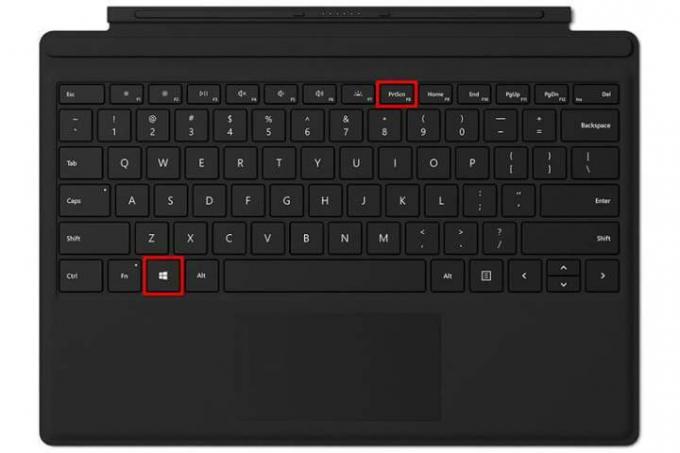
„Surface Pro 4“ ir naujesnės versijos
Pačiame planšetiniame kompiuteryje nėra „Windows“ mygtuko, tačiau „Type Covers“ turi „Print Screen“ funkciją. Jis yra ant F8 klavišo, o tai reiškia, kad pirmiausia reikia išjungti funkcijos klavišą. Paspauskite jį ir mažas šviesos diodas išsijungs, o tai reiškia, kad funkcijų klavišai išjungti.
- PrtScrn: išsaugoma tik iškarpinėje, nebent „OneDrive“ išsaugo ekrano kopijas debesyje.
- Windows + PrtScrn: išsaugoma vietiniame ekrano kopijų aplanke.
3 būdas: kirpimo įrankis
Snipping įrankis leidžia daryti viso ekrano arba jo dalių ekrano kopijas.
1 žingsnis: Užduočių juostos paieškos laukelyje įveskite „snip“ ir kairiuoju pelės klavišu spustelėkite piktogramą, kad atidarytumėte programą, arba dešiniuoju pelės mygtuku spustelėkite piktogramą, kad prisegtumėte ją prie meniu Pradėti arba užduočių juostos.
Atidarius „Snipping Tool“, pateikiamos kelios parinktys: Naujas, Režimas, Vėlavimas, Atšaukti arba Parinktys.


2 žingsnis: Pasirinkite vieną iš keturių režimų:
- Laisvos formos Snipas: naudokite pelę, pirštą ar rašiklį, kad užfiksuotumėte pasirinktinę sritį.
- Stačiakampis Snip: užfiksuokite tikslų, rankiniu būdu pasirinktą stačiakampį plotą.
- Lango kirpimas: užfiksuokite konkretų langą, pvz., naršyklę.
- Snip viso ekrano režimu: užfiksuokite visą ekraną.
3 veiksmas: Spustelėkite Naujas ir atitinkamai atsakykite.
Pavyzdžiui, naudojant stačiakampį iškirpimą, žymeklis virsta kryželiu, kurį vėliau galima naudoti kuriant fiksavimo lauką, apimantį konkrečią ekrano dalį. Tiesiog vilkite gautą žymeklį virš tikslinės srities prieš atleisdami jį, kad užfiksuotumėte ekrano kopiją.
4 veiksmas: Išsaugokite ekrano kopiją bet kurioje vietoje kaip JPEG, PNG arba GIF failą. Komentuokite klipą naudodami Surface Pen (jei yra).
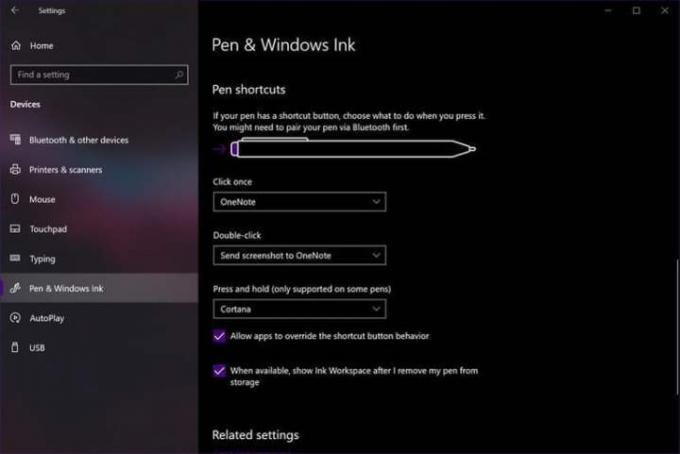
4 būdas: naudokite paviršiaus rašiklį
„Surface Pen“ ekrane naudojamas aktyvus skaitmeninimo įrenginys, leidžiantis tiksliai iškirpti ir išsamiai įvesti rašiklį. Šis įrankis taip pat siūlo mygtukus, kuriuos galite tinkinti ir kurie suteikia galimybę atlikti tokias užduotis kaip ištrinti, rašyti, atidaryti programas ir kt. Viena geriausių ir patogiausių „Surface Pen“ funkcijų yra ekrano kopijų išsaugojimas „OneNote“ programoje arba darbalaukyje.
Toliau atliksime kelis veiksmus, kad parodytume, kaip galite konfigūruoti Surface Pen mygtuką. Tai paprastas procesas:
1 žingsnis: Eikite į Veiksmo centras ir pasirinkite Visi nustatymai variantas.
2 žingsnis: Programoje *Nustatymai *iš sąrašo pasirinkite *Įrenginiai *.
3 veiksmas: Ieškokite Rašalas ir „Windows“ rašalas kairėje ir bakstelėkite jį.
4 veiksmas: Slinkite iki galo žemyn, kol pamatysite Rašiklio spartieji klavišai už personalizavimą Spustelėkite Vieną kartą, Dukart spustelėkite, ir Paspauskite ir palaikykite užduotys. Verta paminėti, kad galimi pasirinkimai labai priklausys nuo to, kokio tipo „Surface Pen“ modelio turite prieigą.
Pavyzdžiui, 2017 m. „Surface Pro“ buvo su „Surface Pen“ rašikliu, kuriame yra trintuko mygtukas, kuriuo galima daryti ekrano kopijas ir nusiųsti jas į „OneNote“, kai veikia dvigubo spustelėjimo nuostata. Arba galite naudoti rašiklį, kad nurodytumėte konkrečią sritį, kurią norite užfiksuoti, jei norite fotografuoti viso ekrano režimu. Ekrano fiksavimas bus rodomas numatytojoje OneNote bloknote ir skyriuje.
Redaktorių rekomendacijos
- Kaip spausdinti iš „Chromebook“ – paprastas būdas
- Kaip išsaugoti tinklalapį PDF formatu
- Dažniausios „Microsoft Teams“ problemos ir kaip jas išspręsti
- Kaip dovanoti žaidimus „Steam“.
- „Microsoft Surface Laptop 5“ kainuoja 300 USD už mažiausią 2023 m. kainą
Atnaujinkite savo gyvenimo būdąSkaitmeninės tendencijos padeda skaitytojams stebėti sparčiai besivystantį technologijų pasaulį – pateikiamos visos naujausios naujienos, smagios produktų apžvalgos, įžvalgūs vedamieji leidiniai ir unikalūs žvilgsniai.


